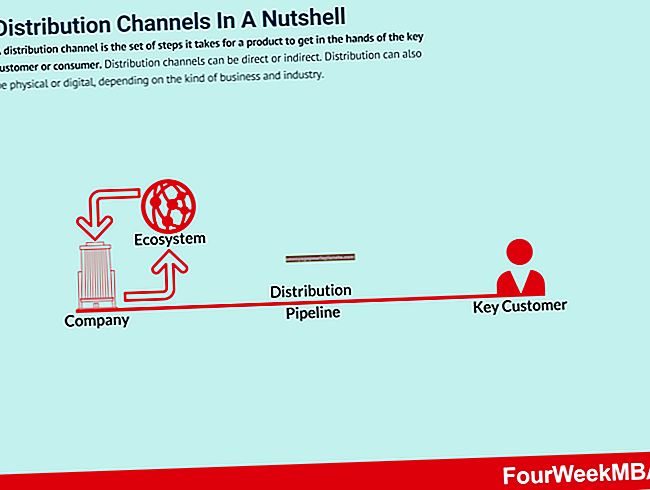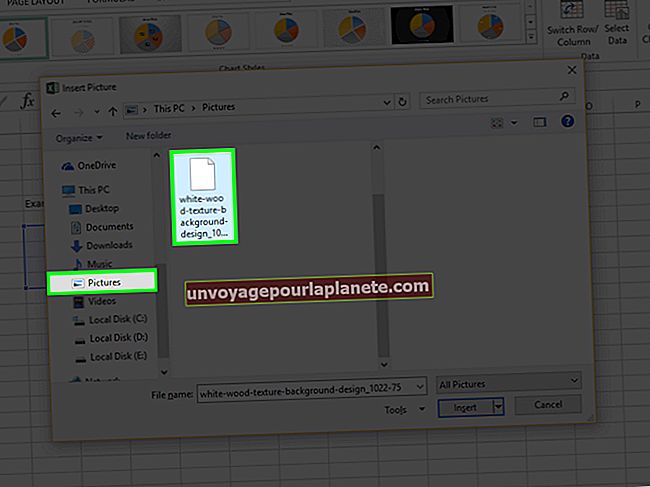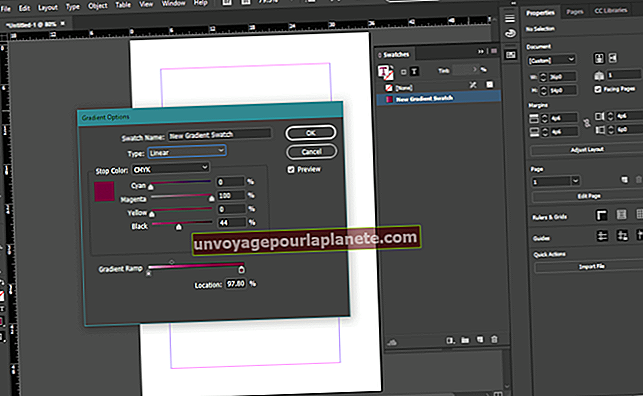Como digitalizar e salvar um arquivo como PDF
Saber como digitalizar e salvar um arquivo como PDF evita a etapa de conversão de uma digitalização em um formato intermediário (por exemplo, JPEG) de que sua empresa não precisa. Isso resulta em economia de tempo e espaço em disco em seu computador. Para digitalizar diretamente para PDF, procure primeiro uma opção de PDF no software nativo do seu scanner. Muitos dos principais fabricantes de scanner incluem essa opção. Se o seu não tiver, você pode usar um programa de terceiros que executa o scanner e armazena a saída diretamente em um arquivo PDF.
Software de scanner nativo
1
Abra o programa que acompanha o seu scanner. A janela principal do programa exibe controles para iniciar verificações e para definir opções de verificação.
2
Clique no botão ou item de menu que permite personalizar as opções de digitalização. Esse controle se chamará "Personalizar", "Opções" ou um nome semelhante e pode estar no título do menu "Ferramentas".
3
Clique no controle que permite especificar o tipo de arquivo para salvar digitalizações. O controle tem um nome como "Tipo", "Salvar como tipo" ou semelhante. Clique na opção "PDF".
4
Use os controles em um título com um nome como "Local" ou "Destino" para especificar uma pasta de saída para o PDF.
5
Feche todas as janelas abertas, exceto a tela principal do programa. Clique no botão "Scan" para digitalizar para PDF.
Scan2PDF
1
Instale e execute o programa Scan2PDF (link em Recursos) e clique no ícone do scanner na barra de ferramentas. Seu scanner executa a varredura.
2
Clique no ícone do disco na barra de ferramentas do Scan2PDF e, em seguida, use os controles da caixa de diálogo "Salvar" para selecionar uma pasta para armazenar o PDF.
3
Clique em "Salvar" para salvar o PDF.
MetaDMS
1
Instale e execute o programa MetaDMS (link em Recursos) e clique no botão "Configurações" no painel esquerdo da janela do aplicativo. Clique na guia "Scanner" e, em seguida, clique no nome do seu scanner na lista de dispositivos que aparece.
2
Clique na guia "Nome do arquivo" e digite o nome do caminho de uma pasta do Windows na caixa de texto "Salvar em". Por exemplo, digite "C: \ MyPictures". Clique em “OK” para finalizar as configurações.
3
Clique no botão "Digitalizar para PDF" no painel esquerdo. O scanner executa a digitalização e o driver MetaDMS salva o PDF na pasta especificada na janela "Configurações". Abra o Windows Explorer e use seus controles para navegar e abrir o PDF digitalizado.
VueScan
1
Instale e execute o software VueScan (link em Recursos) e, a seguir, clique na guia "Saída" da janela principal do aplicativo.
2
Desmarque a caixa de seleção "JPEG" e marque a caixa de seleção "Arquivo PDF". Digite um nome de caminho de pasta na caixa de texto "Pasta padrão".
3
Clique no botão “Scan” na parte inferior da janela. Seu scanner executa a varredura. O Tuscan exibe automaticamente o PDF com o visualizador de PDF padrão do seu sistema quando a digitalização termina.